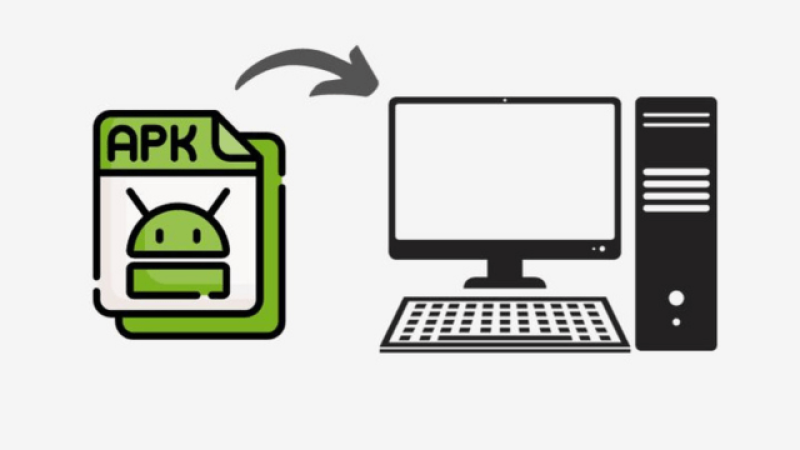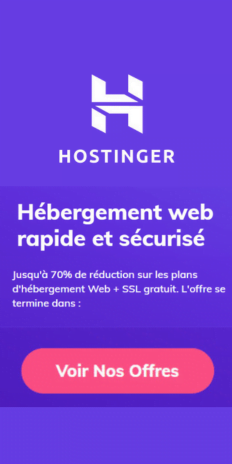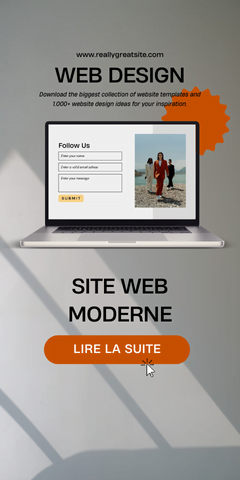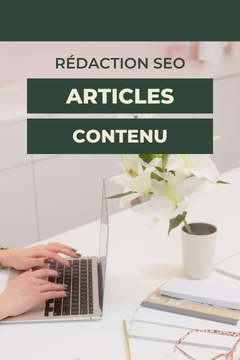Lorsque vous utilisez un smartphone ou une tablette Android, vous avez probablement rencontré des fichiers APK. Mais saviez-vous qu’il est possible d’ouvrir un fichier APK sur votre PC et d’accéder aux applications Android depuis votre ordinateur ?
Dans ce guide, explorez trois méthodes pour ouvrir un fichier APK sur PC. Apprenez également à accéder aux applications Android une fois l’APK ouvert.
De plus, je partagerai quelques précautions de sécurité à prendre lors de l’ouverture de fichiers APK sur un PC. Alors, commençons !
Qu’est-ce qu’un fichier APK ?
Un fichier APK (Android Package Kit) est le format de fichier utilisé par le système d’exploitation Android pour distribuer et installer des applications. Lorsque vous téléchargez une application depuis le Google Play Store sur votre smartphone ou votre tablette Android, vous téléchargez en réalité un fichier APK. Ce fichier contient tous les éléments nécessaires à l’installation de l’application sur votre appareil.
Pourquoi vouloir ouvrir un fichier APK sur un PC ?
Il peut y avoir plusieurs raisons pour lesquelles vous voudriez ouvrir un fichier APK sur un PC. Tout d’abord, installer une application Android sur un PC sans utiliser un émulateur peut être utile. Ensuite, avoir une copie de sauvegarde d’une application Android sous forme d’APK sur votre PC peut s’avérer pratique. Finalement, si vous êtes développeur, l’accès aux fichiers et ressources d’une application pour des tests ou modifications peut être nécessaire.
Comment ouvrir un fichier APK sur un PC
Méthode 1 – Utilisation d’un émulateur Android
La première méthode pour ouvrir un fichier APK sur un PC consiste à utiliser un émulateur Android. Un émulateur Android est un logiciel qui vous permet de simuler un environnement Android complet sur votre PC. Il existe de nombreux émulateurs Android disponibles, mais l’un des plus populaires est BlueStacks.
Pour ouvrir un fichier APK avec BlueStacks, voici les étapes à suivre :
- Téléchargez et installez BlueStacks sur votre PC à partir du site officiel.
- Lancez BlueStacks et connectez-vous avec votre compte Google.
- Cliquez sur l’icône « Installer l’APK » sur l’écran d’accueil de BlueStacks.
- Sélectionnez le fichier APK que vous souhaitez ouvrir.
- BlueStacks installera automatiquement l’application et vous pourrez y accéder depuis l’écran d’accueil de BlueStacks.
Méthode 2 – Utilisation d’un outil d’extraction de fichiers
La deuxième méthode pour ouvrir un fichier APK sur un PC consiste à utiliser un outil d’extraction de fichiers. Ces outils sont conçus pour extraire le contenu d’un fichier APK et vous permettent d’accéder aux fichiers et aux ressources de l’application.
L’un des outils d’extraction de fichiers les plus populaires est APK Extractor. Voici comment l’utiliser pour ouvrir un fichier APK sur votre PC :
- Téléchargez et installez APK Extractor sur votre PC à partir du site officiel.
- Lancez APK Extractor et cliquez sur le bouton « Sélectionner un fichier » pour choisir le fichier APK que vous souhaitez ouvrir.
- APK Extractor extraira automatiquement le contenu de l’APK et vous affichera les fichiers et les ressources de l’application.
- Vous pouvez maintenant accéder aux fichiers et aux ressources de l’application en utilisant l’explorateur de fichiers intégré à APK Extractor.
Méthode 3 – Utilisation d’un convertisseur APK vers EXE en ligne
La troisième méthode pour ouvrir un fichier APK sur un PC consiste à utiliser un convertisseur APK vers EXE en ligne. Ces convertisseurs vous permettent de convertir un fichier APK en un fichier exécutable (EXE) compatible avec Windows.
Voici comment utiliser un convertisseur APK vers EXE en ligne :
- Recherchez un convertisseur APK vers EXE en ligne dans votre moteur de recherche préféré.
- Choisissez l’un des convertisseurs populaires et fiables.
- Suivez les instructions fournies par le convertisseur pour télécharger et convertir votre fichier APK.
- Une fois la conversion terminée, vous pouvez exécuter le fichier EXE sur votre PC pour accéder à l’application Android.
Comment accéder aux applications Android sur un PC après avoir ouvert un fichier APK ?
Maintenant que vous savez comment ouvrir un fichier APK sur un PC, vous vous demandez peut-être comment accéder aux applications Android une fois le fichier APK ouvert. La réponse dépend de la méthode que vous avez utilisée pour ouvrir le fichier APK.
Si vous avez utilisé un émulateur Android comme BlueStacks, vous pouvez accéder à l’application ouverte directement depuis l’écran d’accueil de l’émulateur. Vous pouvez aussi accéder aux fichiers et aux ressources de l’application, si vous avez utilisé un outil d’extraction de fichiers comme APK Extractor, en utilisant l’explorateur de fichiers intégré à l’outil. Si vous avez utilisé un convertisseur APK vers EXE en ligne, vous pouvez exécuter le fichier EXE créé pour accéder à l’application Android.
Problèmes courants lors de l’ouverture de fichiers APK sur un PC et comment les résoudre
Lors de l’ouverture de fichiers APK sur un PC, vous pouvez rencontrer certains problèmes courants. Voici quelques-uns de ces problèmes et comment les résoudre :
- L’application ne s’installe pas : Assurez-vous que vous avez téléchargé une version compatible de l’application et que votre PC répond aux exigences minimales du système.
- L’application se bloque ou ne fonctionne pas correctement : Essayez de redémarrer votre PC et assurez-vous que tous les pilotes et les logiciels sont à jour.
- Le fichier APK est corrompu : Essayez de télécharger à nouveau le fichier APK à partir d’une source fiable.
- Le fichier APK est bloqué par un logiciel de sécurité : Désactivez temporairement votre logiciel de sécurité et essayez d’ouvrir à nouveau le fichier APK.
Précautions de sécurité lors de l’ouverture de fichiers APK sur un PC
Lors de l’ouverture de fichiers APK sur un PC, il est important de prendre certaines précautions de sécurité pour éviter les problèmes. Voici quelques conseils pour vous assurer que vous ouvrez des fichiers APK en toute sécurité :
Téléchargez les fichiers APK à partir de sources fiables
Évitez de télécharger des fichiers APK à partir de sites Web ou de sources non vérifiées.
Utilisez un logiciel antivirus
Assurez-vous que votre PC dispose d’un logiciel antivirus à jour pour détecter et éliminer les éventuels logiciels malveillants.
Vérifiez les autorisations de l’application
Lorsque vous installez une application à partir d’un fichier APK, assurez-vous de vérifier les autorisations demandées par l’application et de vous assurer qu’elles sont appropriées.
Autres moyens d’accéder aux applications Android sur un PC
En plus d’ouvrir des fichiers APK sur un PC, il existe d’autres moyens d’accéder aux applications Android sur un PC. Voici quelques options alternatives :
Utilisez un émulateur Android complet
En plus de BlueStacks, il existe d’autres émulateurs Android complets que vous pouvez utiliser pour exécuter des applications Android sur votre PC, tels que Genymotion et Andy.
Utilisez des applications de streaming
Certaines applications de streaming, comme Bluestacks et NoxPlayer, vous permettent d’accéder à des applications Android depuis votre PC en les diffusant sur votre écran.
Utilisez des services de virtualisation
Des services de virtualisation tels que VirtualBox vous permettent de créer une machine virtuelle Android sur votre PC pour exécuter des applications Android.
Conclusion
Dans ce guide, nous avons exploré différentes méthodes pour ouvrir un fichier APK sur un PC et accéder aux applications Android. Que vous choisissiez d’utiliser un émulateur Android, un outil d’extraction de fichiers ou un convertisseur APK vers EXE en ligne, vous pouvez maintenant profiter des applications Android sur votre PC. N’oubliez pas de prendre des précautions de sécurité lors de l’ouverture de fichiers APK et de télécharger des fichiers APK à partir de sources fiables. Profitez de l’expérience Android sur votre PC !